Dans cet article nous allons voir comment réaliser la configuration de vos cartes réseau en PowerShell. Cela est utile si vous disposez d'une installation de type Server Core.
Identifier la carte réseau à configurer
- Ouvrir une invite de commande PowerShell sur le serveur à configurer
- Saisir la commande suivante pour identifier la carte réseau à configurer :
> Get-Netadapter
Il est possible de filtrer le résultat affiché pour faciliter l'identification de la carte souhaitée. Avec la commande suivante, j'affiche uniquemenet le nom, l'index et la vitesse de connexion des différentes cartes réseau
> Get-NetAdapter | fl Name, InterfaceIndex, LinkSpeed
Configurer l'adresse IP de votre carte réseau
Saisir la commande suivante pour définir l'adresse IP, le masque de sous réseau et la passerelle
> New-NetIPAddress -InterfaceIndex 14 -IPAddress 172.31.25.4 -PrefixLength 16 -DefaultGateway 172.31.140.1 -AddressFamily IPv4
IPAddress = Correspond à l'adresse IP que vous souhaitez attribuer à votre carte
PrefixLenght = Correspond au masque de sous réseau à utiliser
DefaultGateway = Correspond à la passerelle par défaut de votre carte
InterfaceIndex = Correspond à l'index de la carte que vous avez identifié au début de l'article
Activer ou désactiver la configuration DHCP
Pour activer ou désactiver la configuration DHCP, saisir la commande suivante en spécifiant Enabled ou Disabled
> Set-NetIPInterface -InterfaceIndex 14 -Dhcp {Enabled/Disabled}
Ajouter un serveur DNS sur votre carte réseau
Saisir la commande suivante en spécifiant l'index de la carte réseau ainsi que le serveur DNS souhaité
> Set-DnsClientServerAddress -InterfaceIndex 14 -ServerAddresses 8.8.8.8
Pour valider la configuration, vous pouvez utiliser la commande suivante :
> Get-DnsClientServerAddress -InterfaceIndex 14
Valider la configuration réseau définie
Saisir la commande suivante pour avoir un résumé de votre configuration
> Get-NetIPConfiguration

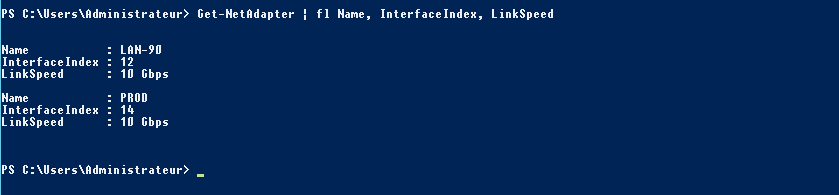
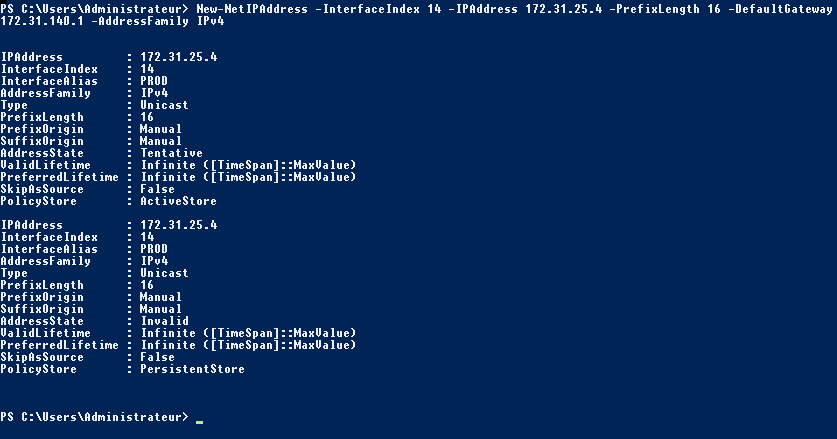
Salut, petite typo :
le premier code donné "Get-Netadaptater" est une erreur il y a un "ta" de trop c'est "Get-Netadapter".
merci pour ce blog !
Merci beaucoup pour le retour :). Correction effectuée.